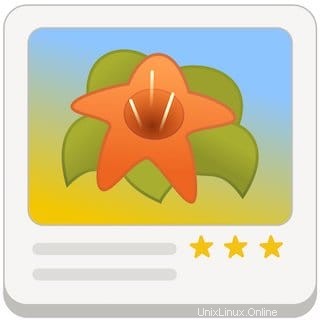
In questo tutorial, ti mostreremo come installare gThumb su Ubuntu 20.04 LTS. Per chi non lo sapesse, gThumb è un visualizzatore di immagini e un browser per il desktop GNOME. gThumb fornisce molte funzioni utili, come la navigazione nel filesystem, la presentazione, i cataloghi di immagini, la creazione di album web, l'importazione della fotocamera, la masterizzazione di CD di immagini, le operazioni sui file batch e molto altro.
Questo articolo presuppone che tu abbia almeno una conoscenza di base di Linux, sappia come usare la shell e, soprattutto, che ospiti il tuo sito sul tuo VPS. L'installazione è abbastanza semplice e presuppone che tu sono in esecuzione nell'account root, in caso contrario potrebbe essere necessario aggiungere 'sudo ' ai comandi per ottenere i privilegi di root. Ti mostrerò l'installazione passo passo del visualizzatore di immagini gThumb su Ubuntu 20.04 (Focal Fossa). Puoi seguire le stesse istruzioni per Ubuntu 18.04, 16.04 e qualsiasi altra distribuzione basata su Debian come Linux Mint.
Prerequisiti
- Un server che esegue uno dei seguenti sistemi operativi:Ubuntu 20.04, 18.04 e qualsiasi altra distribuzione basata su Debian come Linux Mint o SO elementare.
- Si consiglia di utilizzare una nuova installazione del sistema operativo per prevenire potenziali problemi.
- Accesso SSH al server (o semplicemente apri Terminal se sei su un desktop).
- Un
non-root sudo usero accedere all'root user. Ti consigliamo di agire comenon-root sudo user, tuttavia, poiché puoi danneggiare il tuo sistema se non stai attento quando agisci come root.
Installa gThumb su Ubuntu 20.04 LTS Focal Fossa
Passaggio 1. Innanzitutto, assicurati che tutti i pacchetti di sistema siano aggiornati eseguendo il seguente apt comandi nel terminale.
sudo apt update sudo apt upgrade
Passaggio 2. Installazione di gThumb su Ubuntu 20.04.
Per impostazione predefinita, gThumb è disponibile sul repository di base di Ubuntu 20.04. Ora esegui il seguente comando di seguito per installare l'ultima versione di gThumb sul tuo sistema Ubuntu:
sudo apt install gthumb
Passaggio 3. Accesso a gThumb su Ubuntu.
Una volta installato correttamente, esegui il seguente percorso sul desktop per aprire il percorso:Activities -> Show Applications -> gThumb oppure lanciandolo da terminale con il comando riportato di seguito:
gthumb
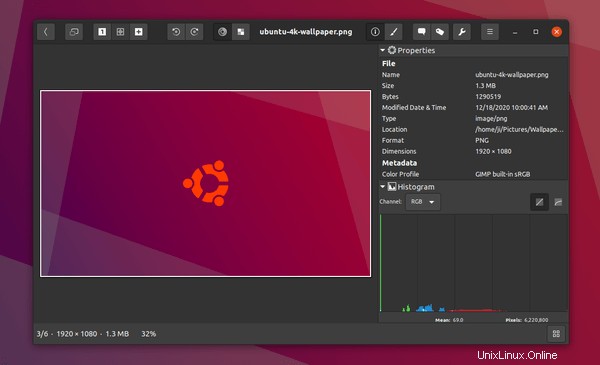
Congratulazioni! Hai installato con successo gThumb. Grazie per aver utilizzato questo tutorial per l'installazione del gestore foto e del visualizzatore di immagini gThumb su Ubuntu 20.04 LTS Focal Fossa system. Per ulteriore aiuto o informazioni utili, ti consigliamo di controlla il sito Web ufficiale di gThumb.